Chụp ảnh kỹ thuật số và làm cho nó nhỏ hơn là một nhiệm vụ tương đối đơn giản. Biết cách tăng độ phân giải của hình ảnh khó hơn một chút. Dưới đây là cách làm cho hình ảnh có độ phân giải cao hơn và cải thiện chất lượng của một bức ảnh tăng sáng.
Bạn đang xem: 500
Bài viết này cung cấp hướng dẫn cho GIMP 2.10 dành cho máy tính để bàn, có sẵn cho Windows, macOS và Linux. Nó cũng bao gồm hướng dẫn cho macOS X Preview (macOS 10.3 trở lên) và Image Save, yêu cầu iOS 9.0 trở lên.
Nguyên tắc tạo độ phân giải hình ảnh cao hơn
Độ phân giải tương quan với số lượng pixel trong một bức ảnh hoặc hình ảnh kỹ thuật số. Càng có nhiều pixel, độ phân giải của hình ảnh càng cao.
Để cải thiện độ phân giải của ảnh, hãy tăng kích thước của ảnh, sau đó đảm bảo ảnh có mật độ điểm ảnh tối ưu. Kết quả là một hình ảnh lớn hơn, nhưng nó có thể trông kém sắc nét hơn so với hình ảnh gốc. Bạn tạo ra một hình ảnh càng lớn, bạn sẽ càng thấy sự khác biệt về độ sắc nét. Quá trình này làm cho hình ảnh lớn hơn và thêm pixel chứ không phải chi tiết hơn.
Theo quy tắc chung, 300 pixel mỗi inch là tiêu chuẩn được chấp nhận cho hình ảnh in.
Để giảm thiểu việc mất độ sắc nét, hãy làm theo các mẹo sau:
Tránh tăng kích thước đáng kể: Tất cả các hình ảnh khác nhau. Khi bạn tăng kích thước lên hơn 30 phần trăm hoặc 40 phần trăm, bạn có thể sẽ nhận thấy sự mất sắc nét.Sử dụng các công cụ mài khi có sẵn: GIMP và Photoshop bao gồm các tính năng để làm sắc nét hình ảnh. Tuy nhiên, không phải ứng dụng nào cũng có những công cụ này. Hiệu ứng cuối cùng có thể có vẻ không tự nhiên, vì vậy hãy sử dụng các công cụ làm sắc nét một cách tiết kiệm để giữ lại vẻ ngoài tương tự như bức ảnh gốc.Cách tạo hình ảnh độ phân giải cao bằng GIMP trên máy tính để bàn
GIMP là một công cụ chỉnh sửa hình ảnh mã nguồn mở miễn phí có sẵn cho Windows, macOS và Linux. Nó cung cấp hỗ trợ rộng rãi cho một loạt các định dạng hình ảnh, làm cho nó trở nên lý tưởng cho loại tác vụ này.
Dưới đây là cách cải thiện độ phân giải hình ảnh với GIMP:
Mở GIMP.
Chọn Tập tin > Mở.
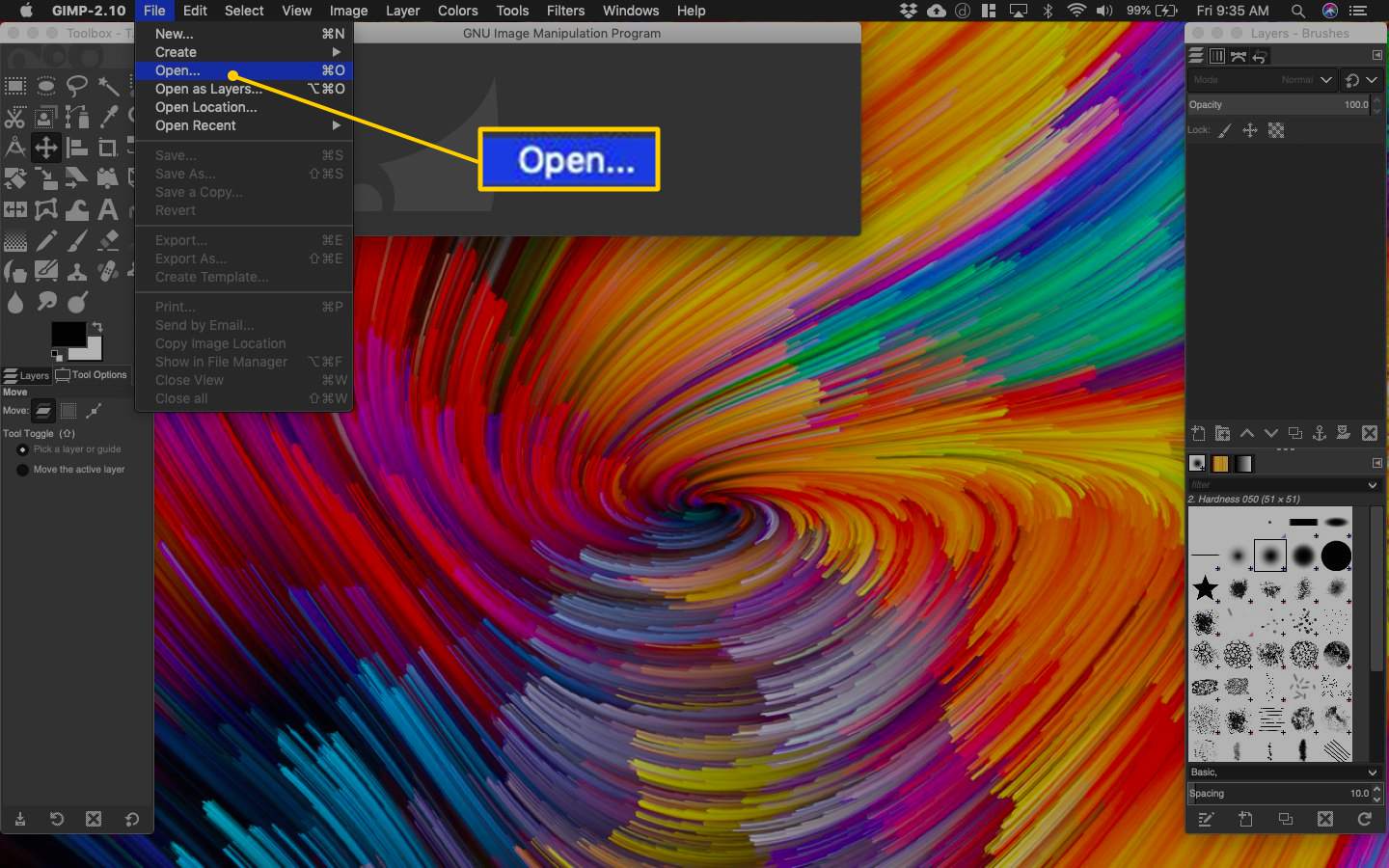
Trong tạp chí Mở hình ảnh hộp thoại, chọn hình ảnh và chọn Mở.
Đảm bảo rằng cửa sổ hình ảnh là cửa sổ đang hoạt động.
nhấn Ctrl+A (Windows) hoặc Lệnh+A (Mac) để chọn toàn bộ hình ảnh.
nhấn Ctrl+C or Lệnh+C để sao chép hình ảnh.
Để tạo một bản sao có độ phân giải cao hơn, hãy chọn Tập tin > Mới đến mở Tạo hình ảnh mới hộp thoại.
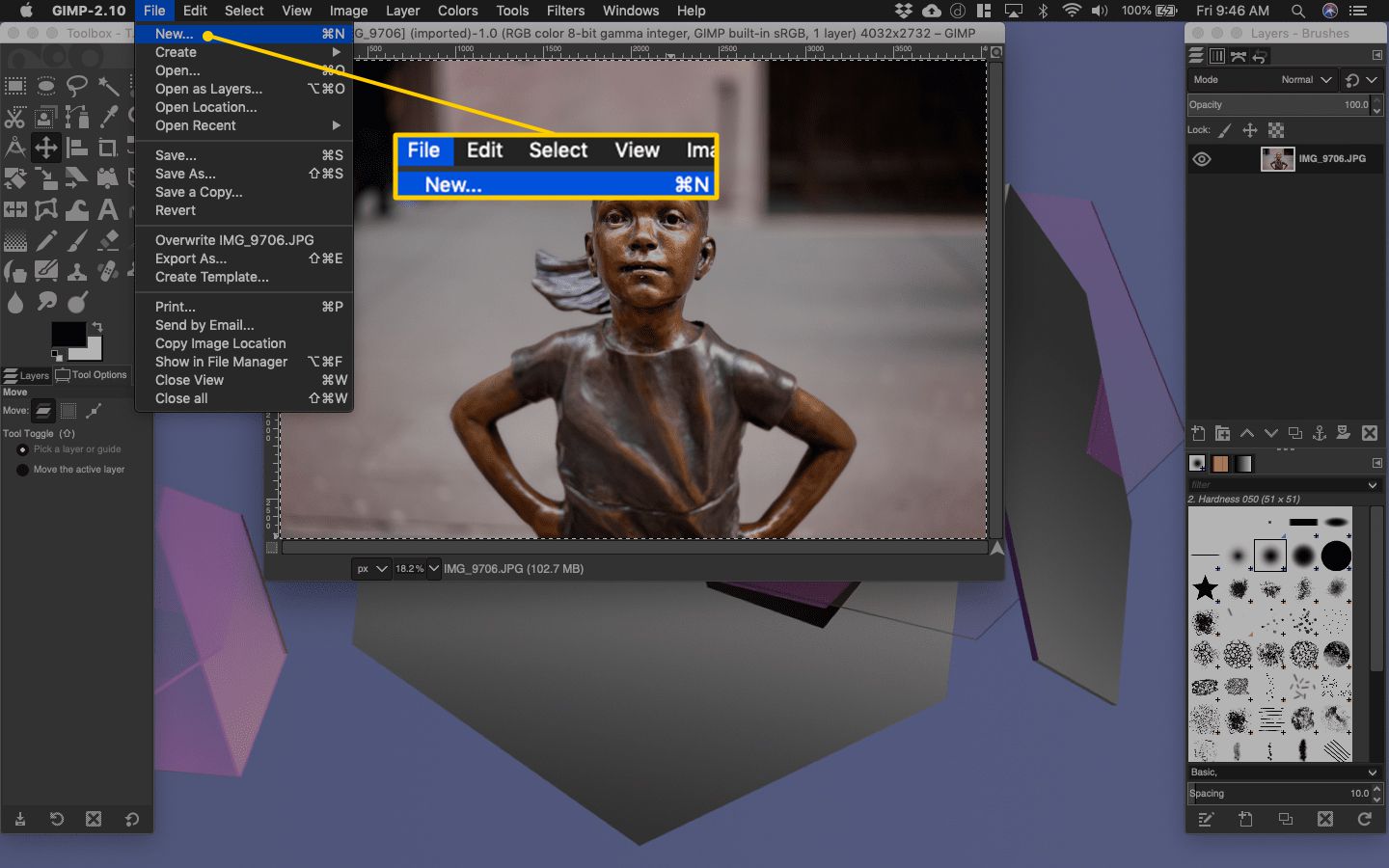
Để đảm bảo hình ảnh cuối cùng có độ phân giải 300 pixel mỗi inch, hãy chọn Tùy chọn nâng cao.
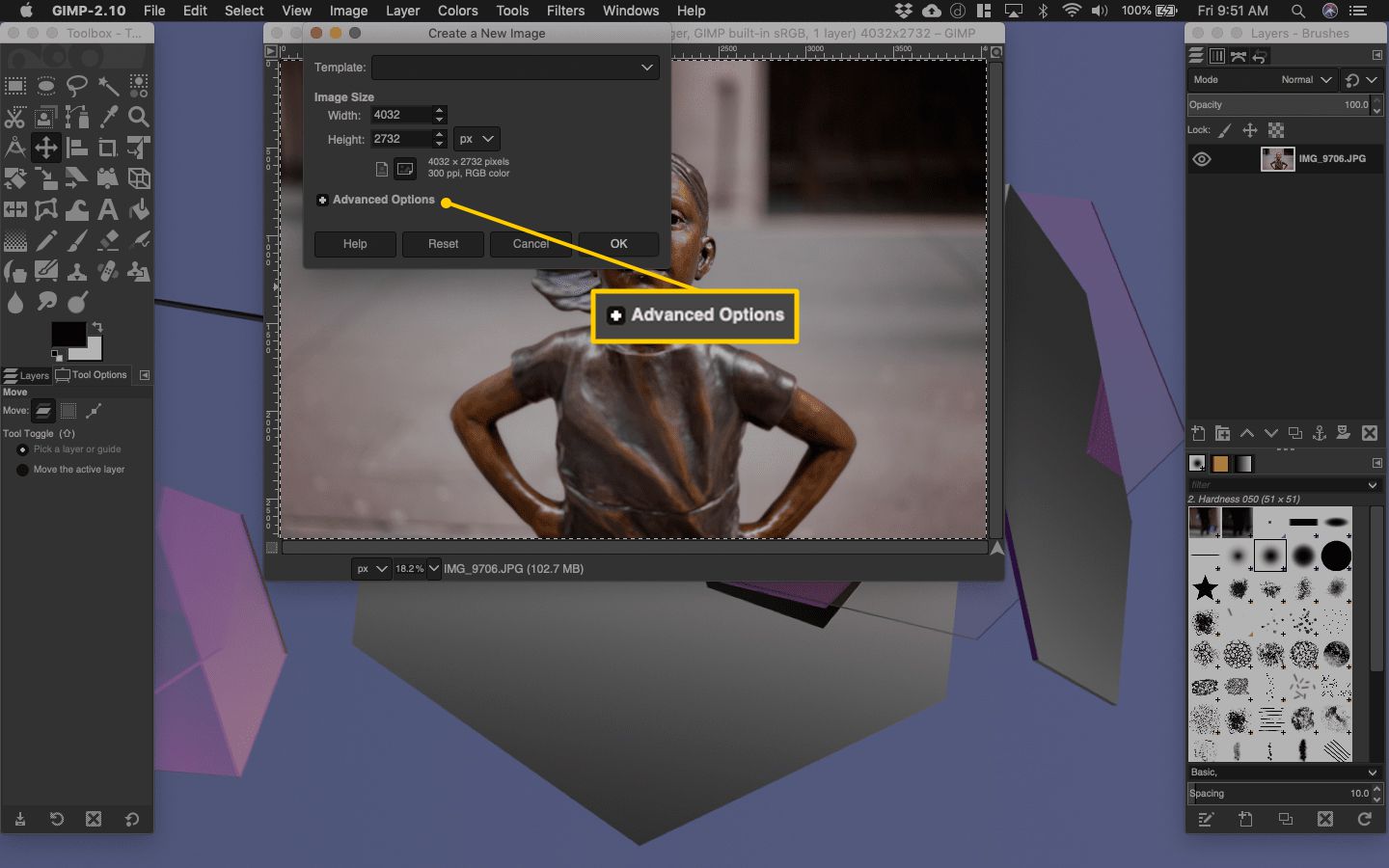
Chiều rộng và chiều cao được điền trước phù hợp với hình ảnh hiện tại. Không thay đổi các giá trị này.
Hộp thoại mở rộng, hiển thị độ phân giải X và Y cho hình ảnh. Các hộp có thể hiển thị canvas được đặt thành 300. Nếu không, hãy điều chỉnh các giá trị X và Y thành 300, Sau đó chọn OK.
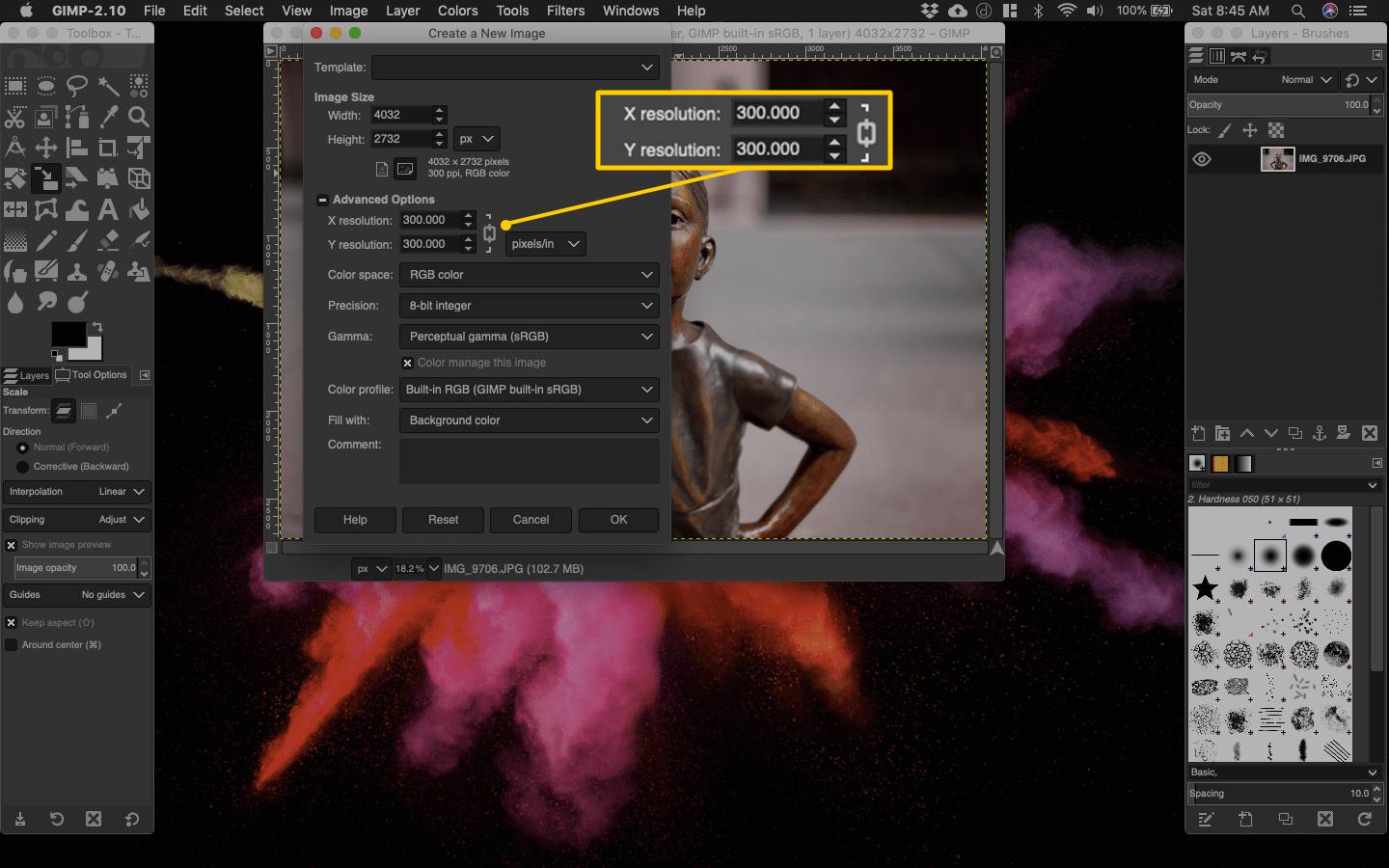
Bây giờ bạn có một cửa sổ hình ảnh mới có cùng kích thước với ảnh gốc.
Chọn cửa sổ cho hình ảnh mới, sau đó chọn Hình ảnh > Kích thước vải.
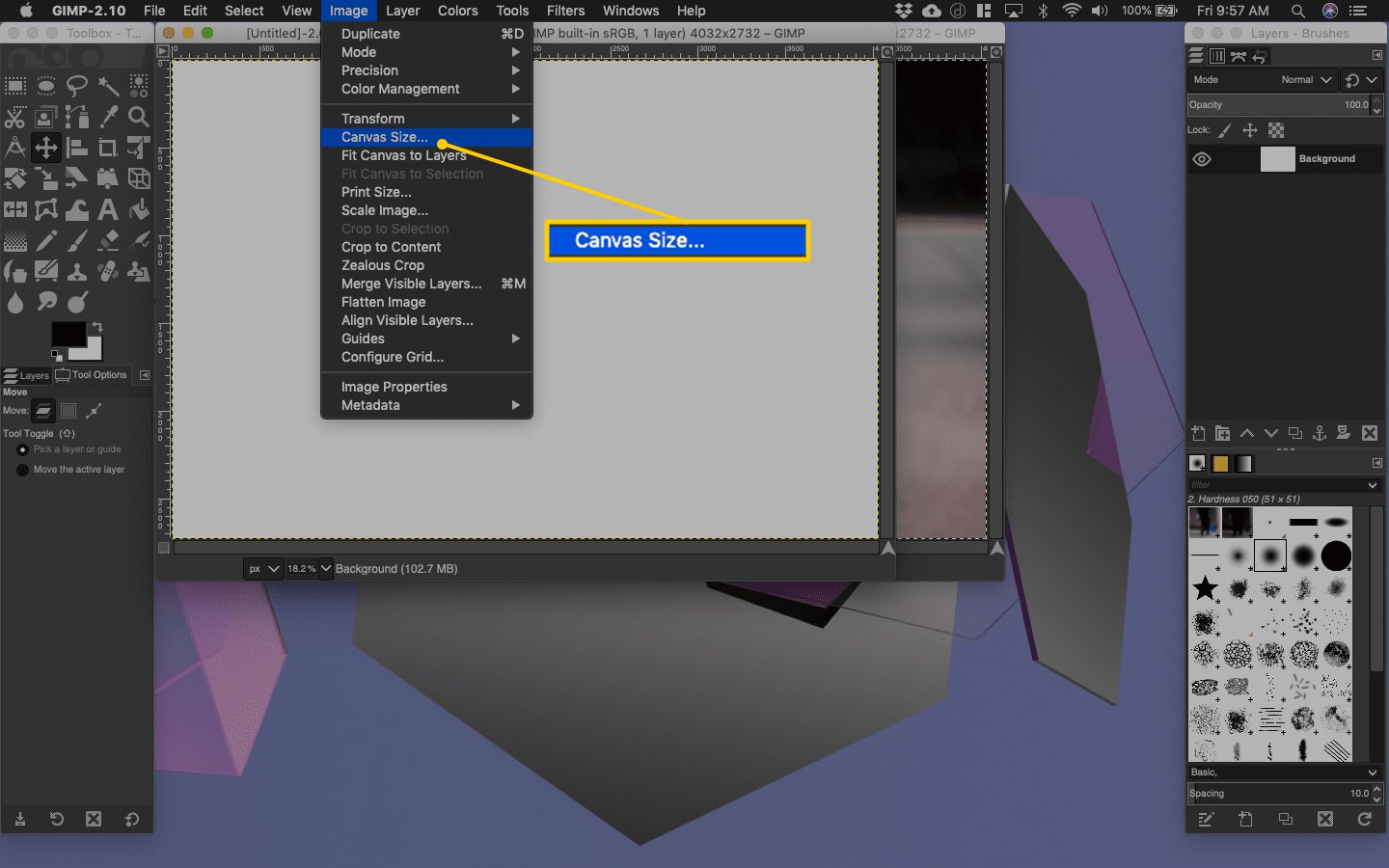
Mô hình Đặt kích thước canvas hình ảnh hộp thoại mở ra. Đây là nơi bạn sẽ điều chỉnh kích thước canvas.
Trước khi bạn điều chỉnh chiều rộng hoặc chiều cao canvas, hãy đảm bảo rằng biểu tượng chuỗi ở bên phải của cả hai phép đo đã được khóa.
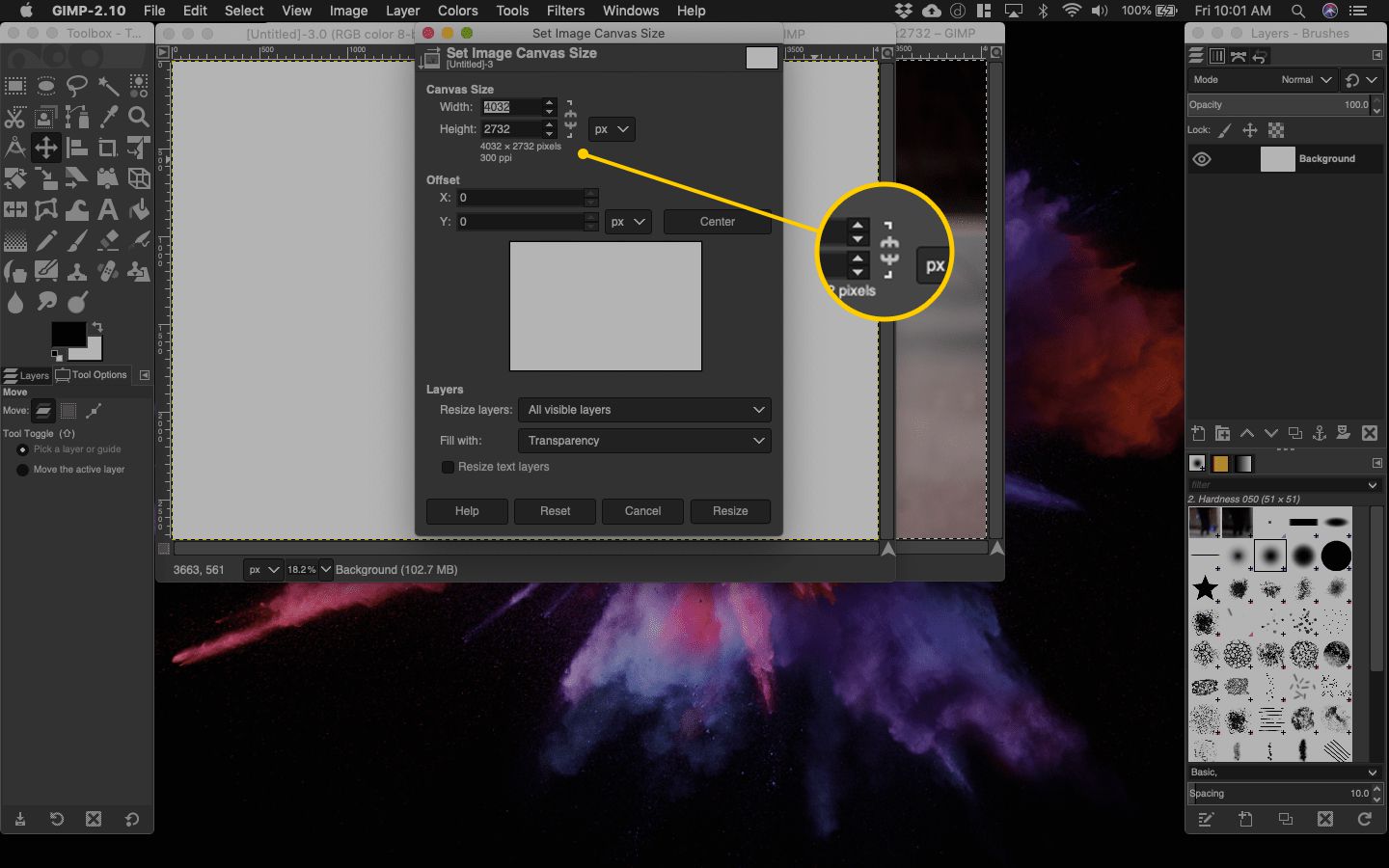
Nhập chiều rộng hình ảnh mới, sau đó nhấn Tab. Chiều cao tự động điều chỉnh để phù hợp với tỷ lệ hình ảnh. Ví dụ này chỉ từ hơn 4000 pixel đến 6000 pixel.
Đảm bảo ghi nhớ hoặc ghi lại các kích thước mới của bạn. Bạn sẽ cần lại những thứ này sau.
Chọn Thay đổi kích thước.
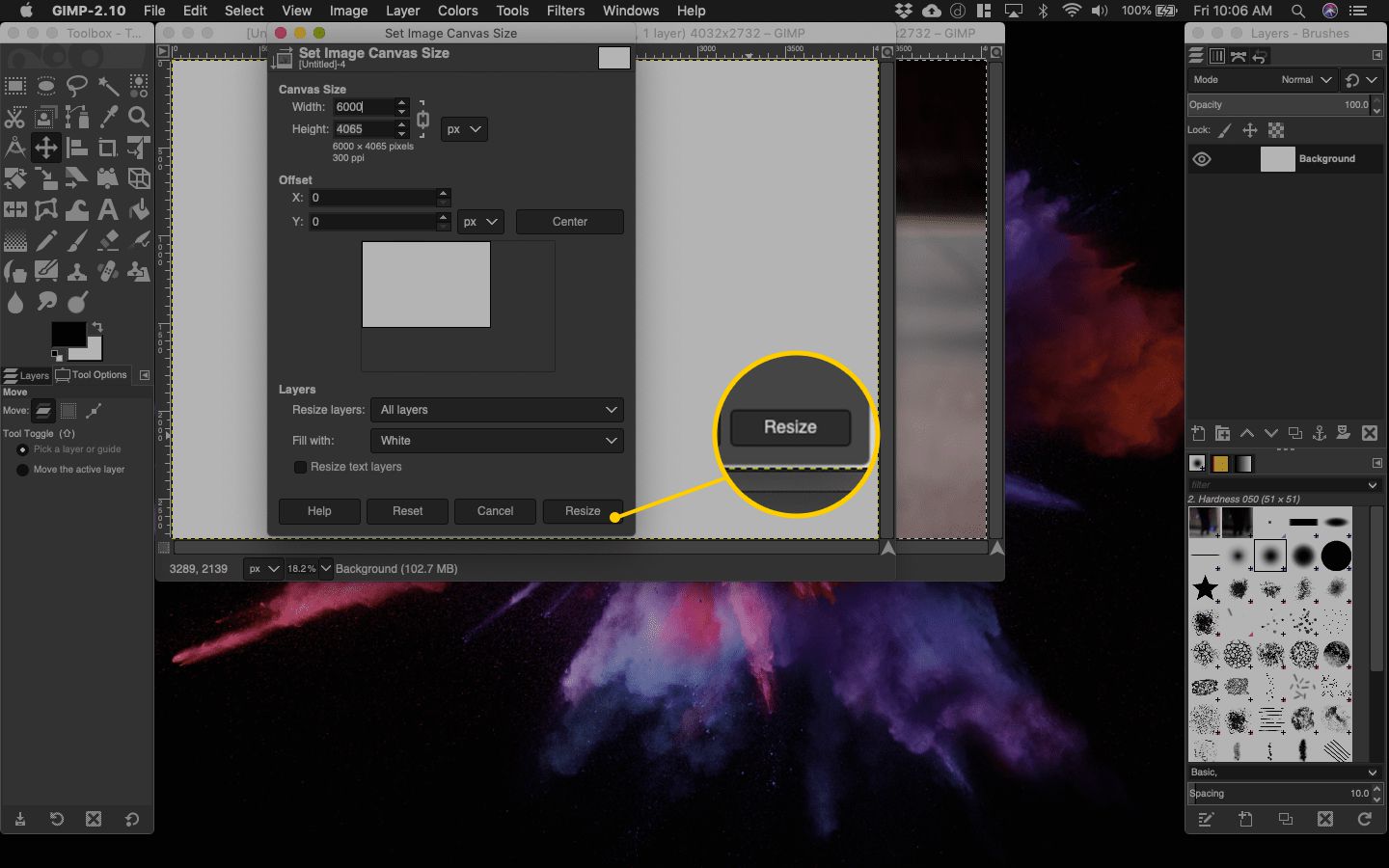
Trong cửa sổ hình ảnh mới, nhấn Ctrl+V or Lệnh+V để dán hình ảnh.
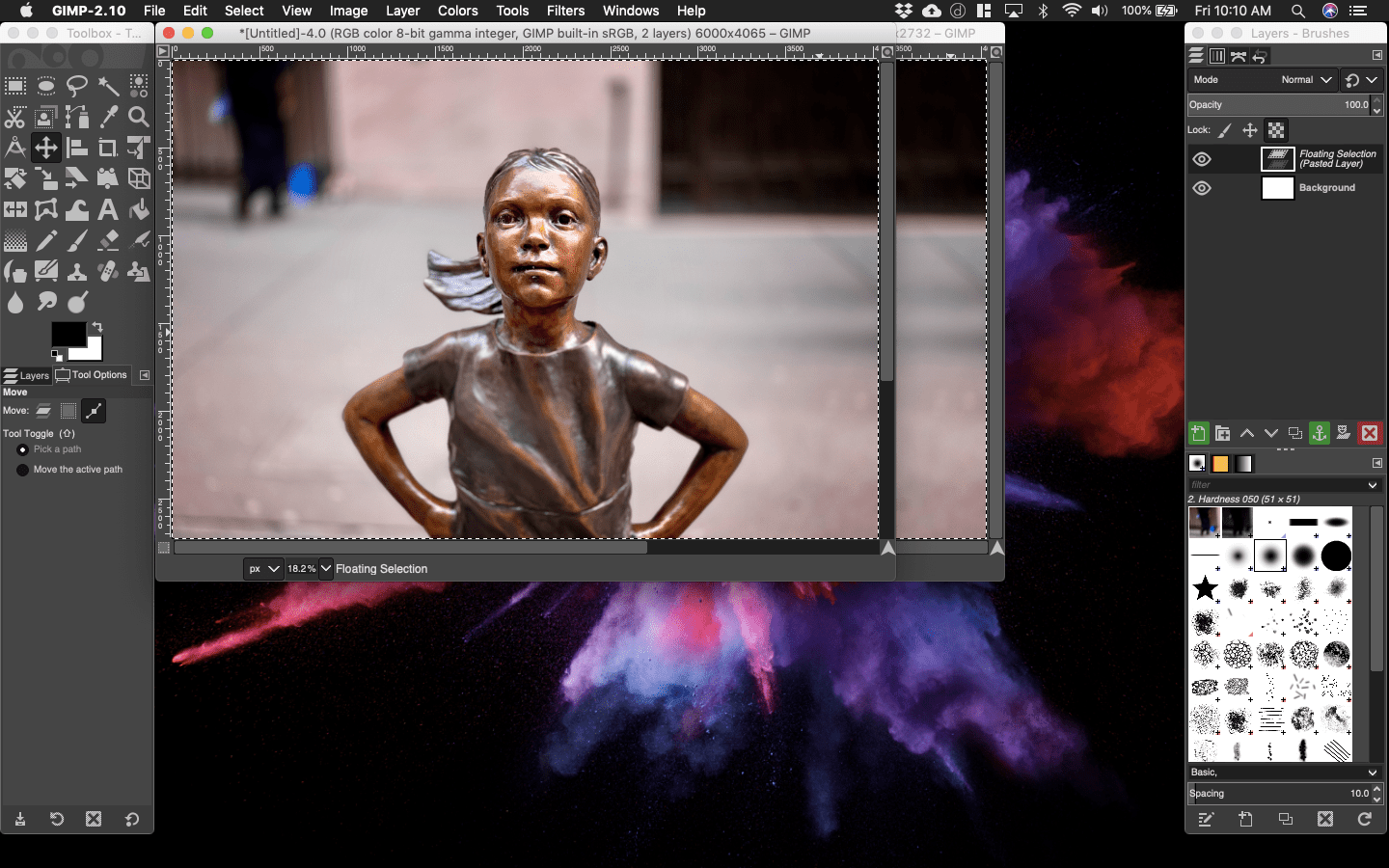
Kéo góc của cửa sổ hình ảnh (và thu nhỏ nếu cần) để xem tất cả các góc của canvas đã thay đổi kích thước. Hình ảnh được dán vào giữa cửa sổ hình ảnh mới với kích thước ban đầu.
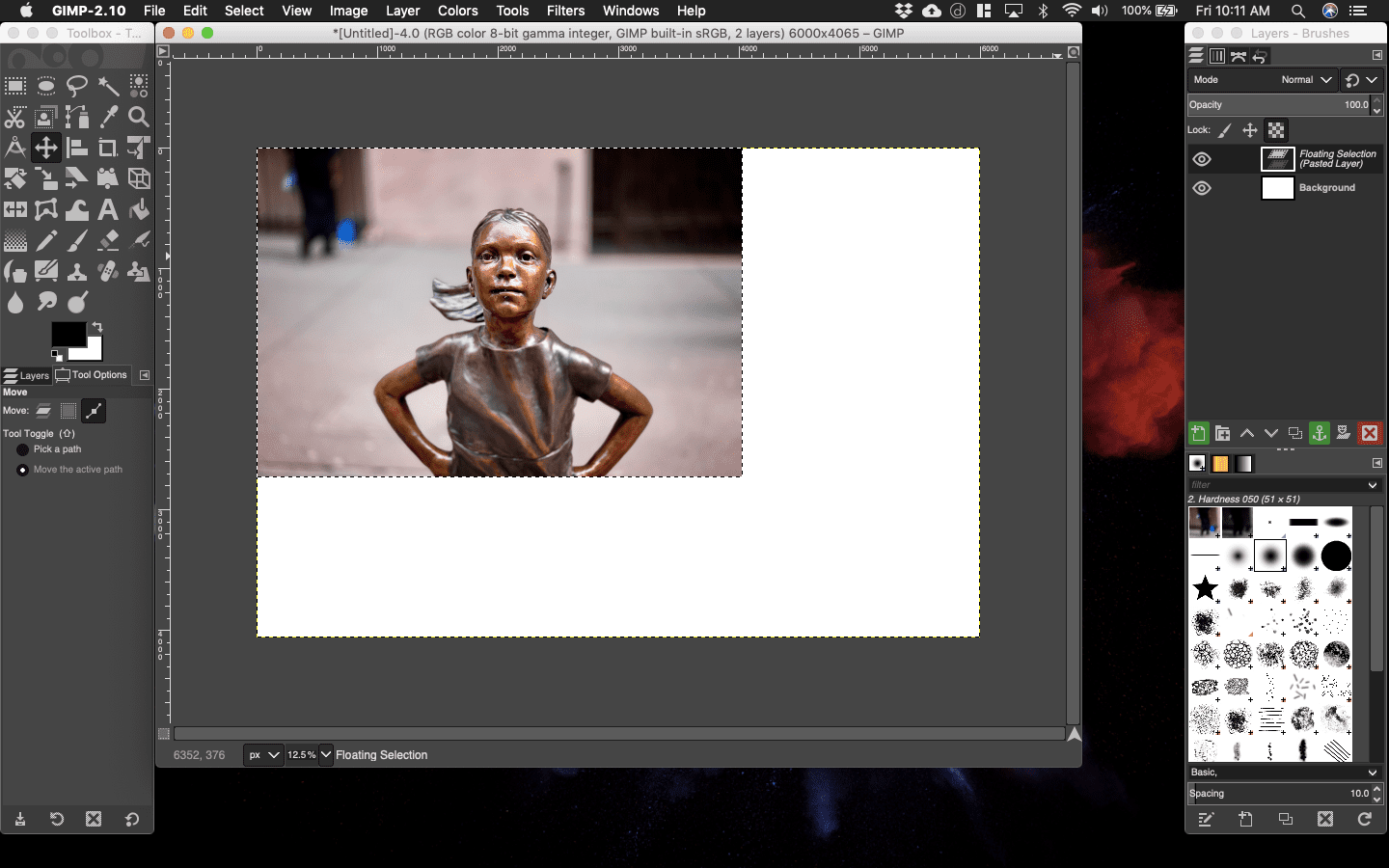
Để làm cho hình ảnh đã dán bao phủ hoàn toàn kích thước canvas mới, hãy chuyển đến Layers hộp thoại và chọn Lựa chọn nổi (Lớp dán) nếu nó không được chọn.
Xem thêm: Giá Zx10R 2020 Chốt 571 Triệu, Giá 605 Triệu Bao Lăn Bánh Tại Kawasaki Chính Hãng Motorrock
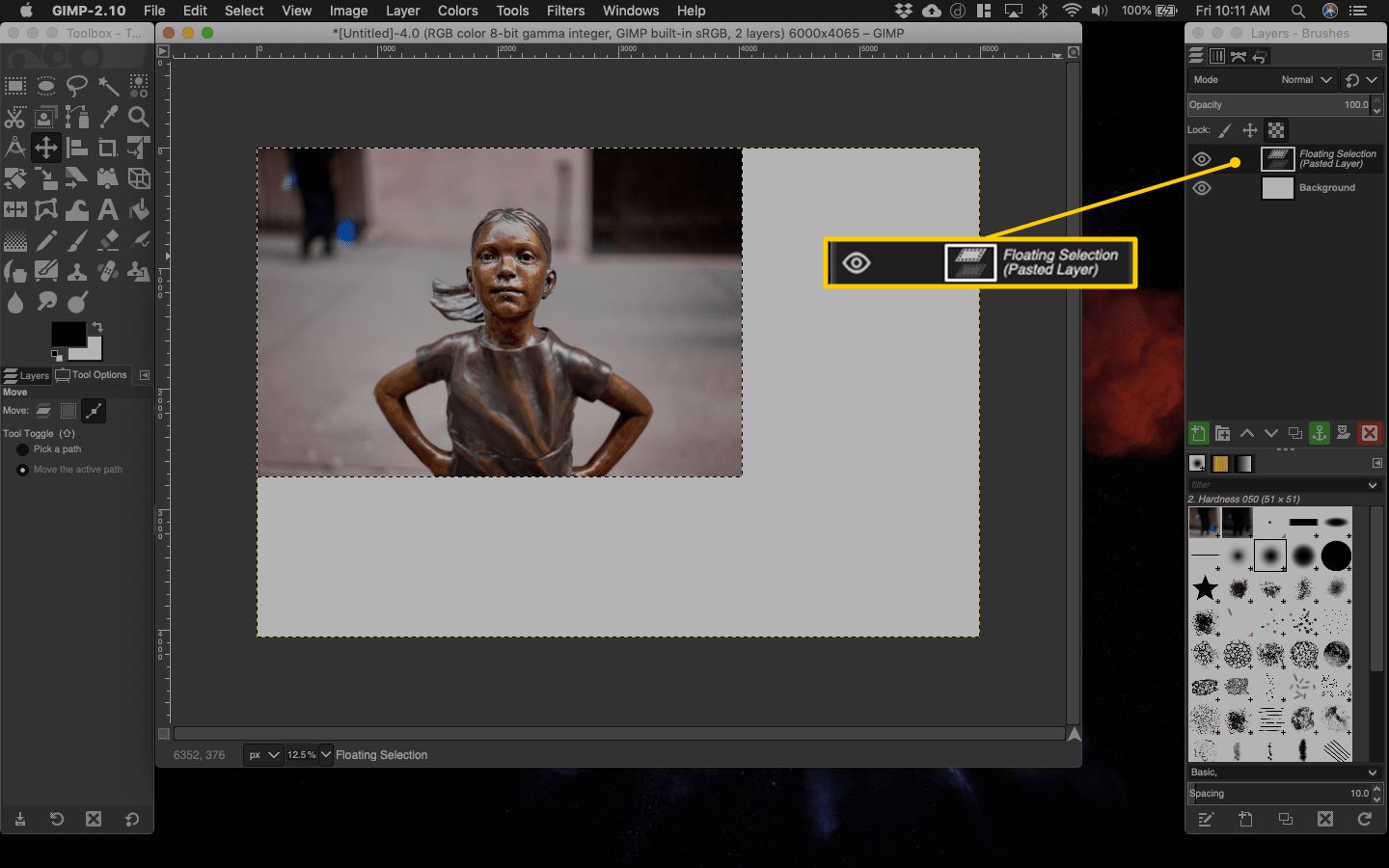
Tới Hộp công cụ hộp thoại và chọn Quy mô công cụ.
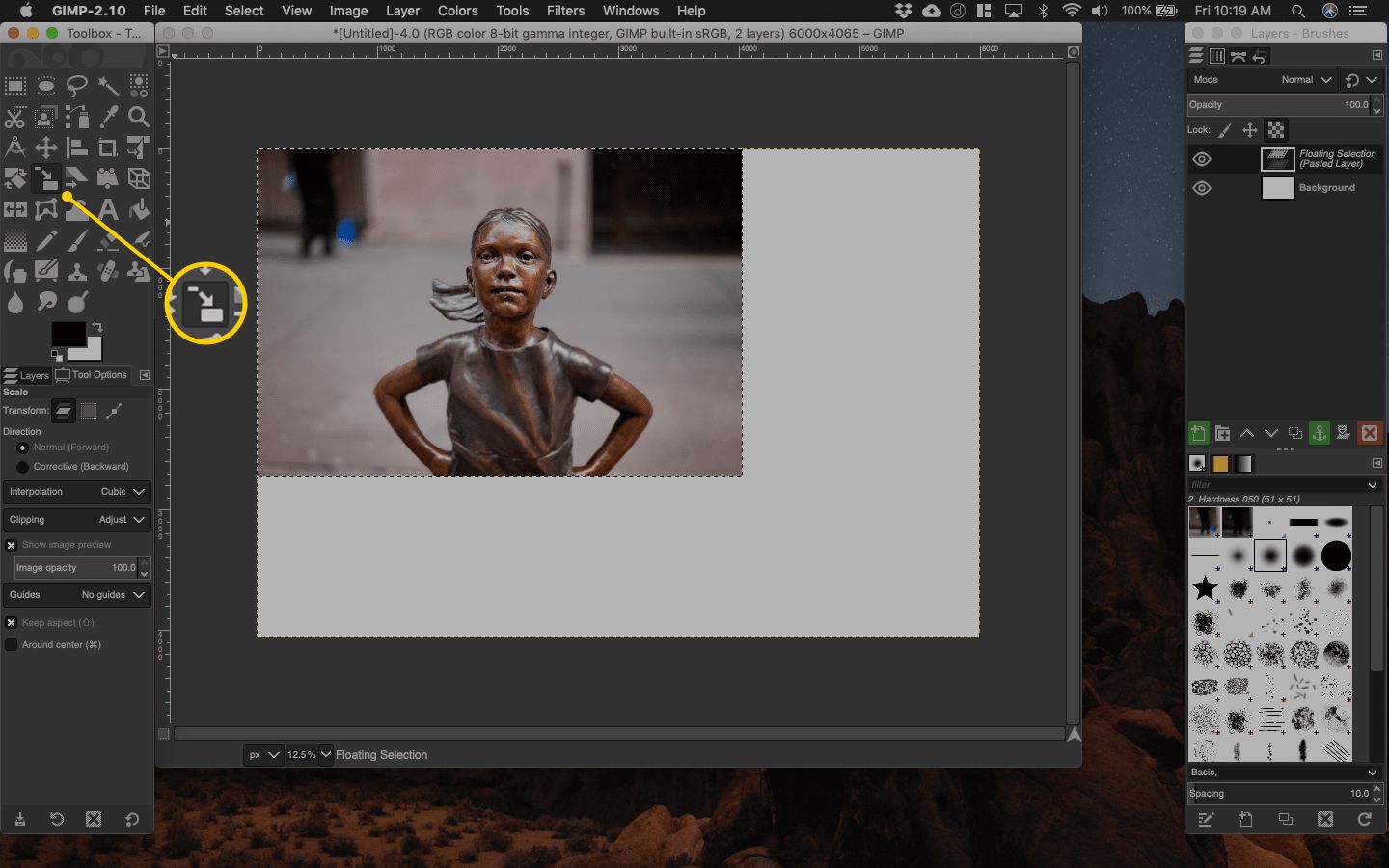
Chọn hình ảnh đã dán. Hướng dẫn quy mô và Quy mô hộp thoại xuất hiện. bên trong Quy mô hộp thoại, đảm bảo biểu tượng chuỗi bị khóa, sau đó nhập cùng giá trị chiều rộng bạn đã sử dụng ở bước 13.
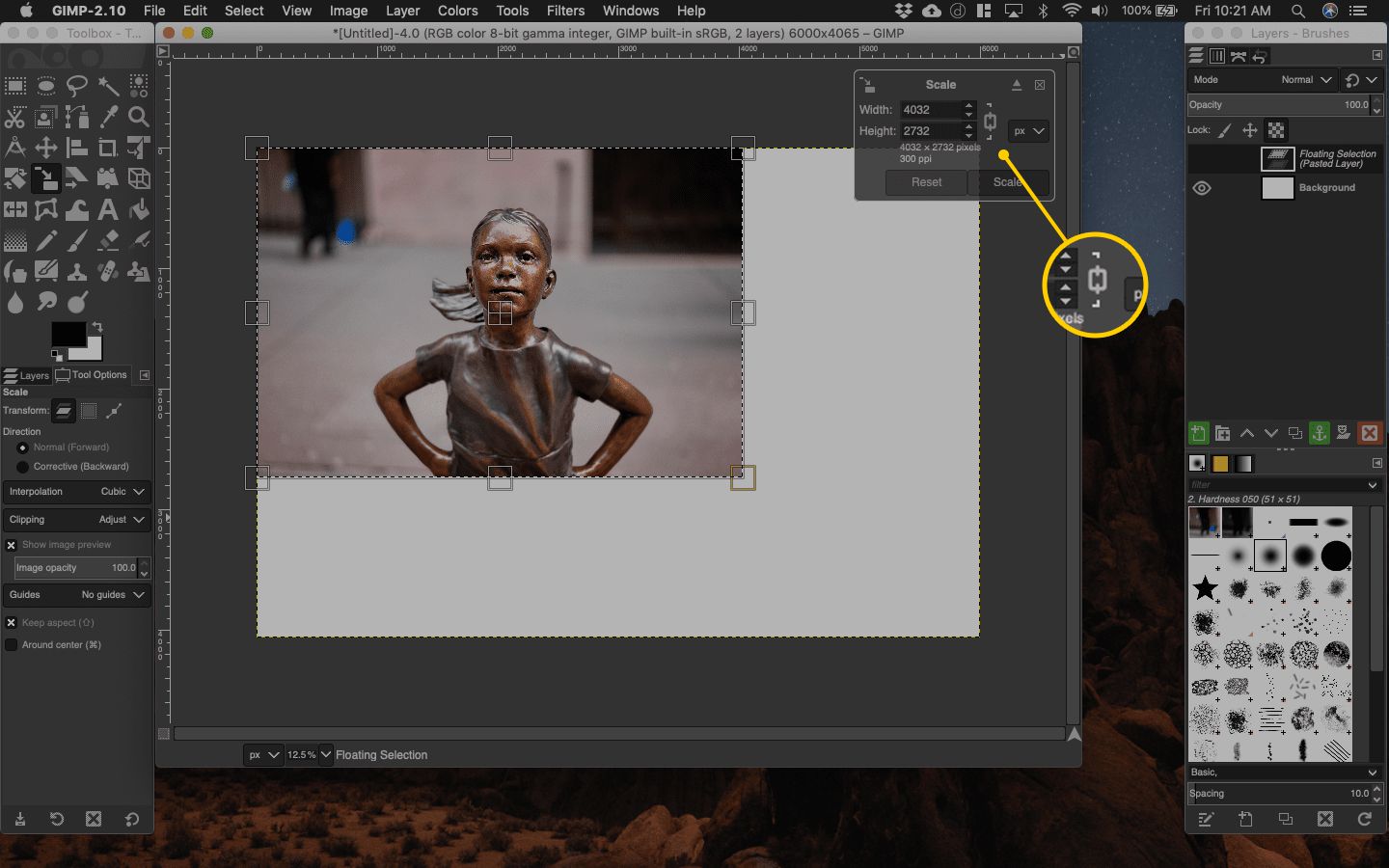
Bạn sẽ thấy bản xem trước của hình ảnh đã thay đổi kích thước sẽ trông như thế nào. Nếu nó trông đẹp, hãy chọn Quy mô.
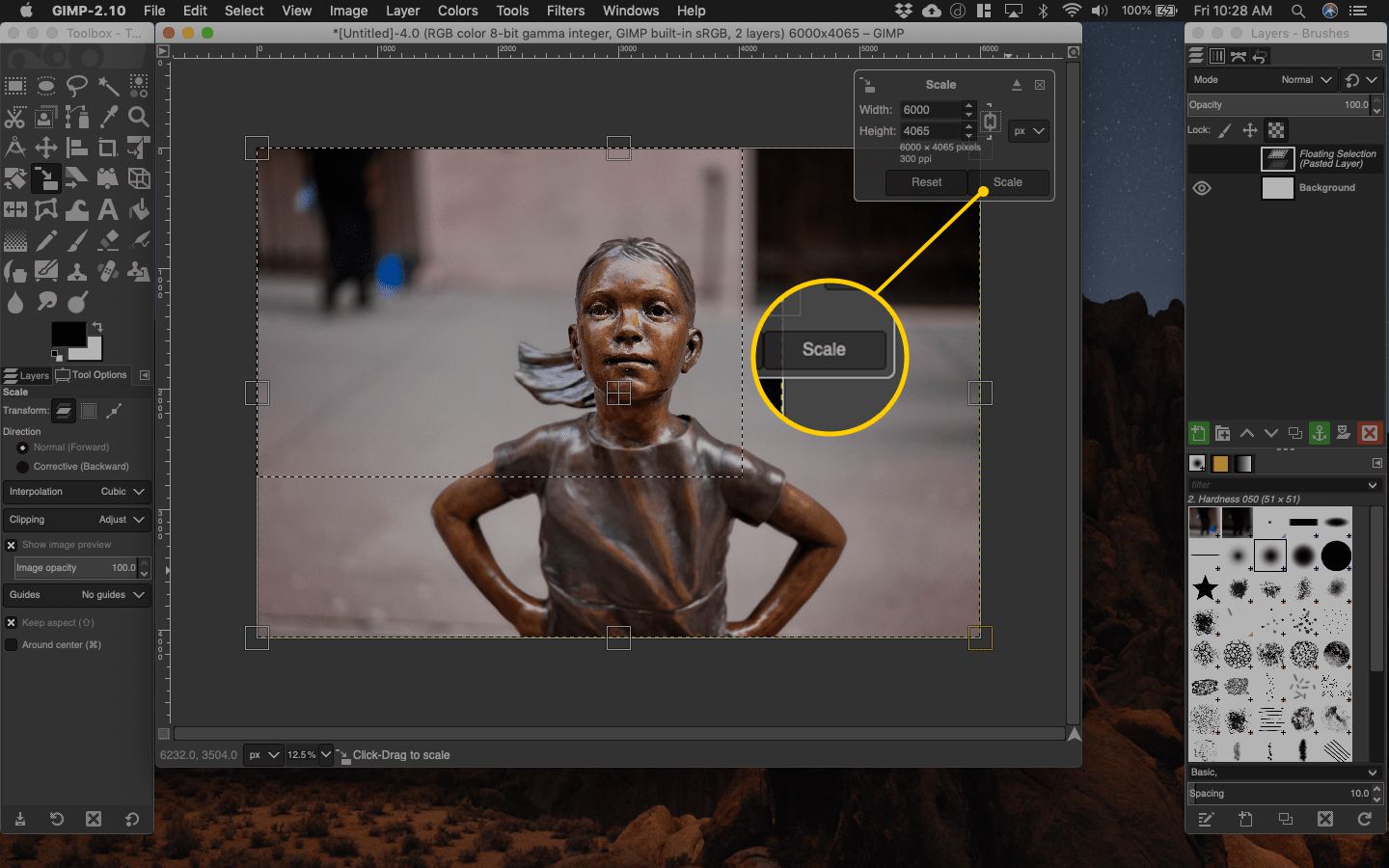
Hình ảnh được lấy mẫu lại ở kích thước mới hơn.
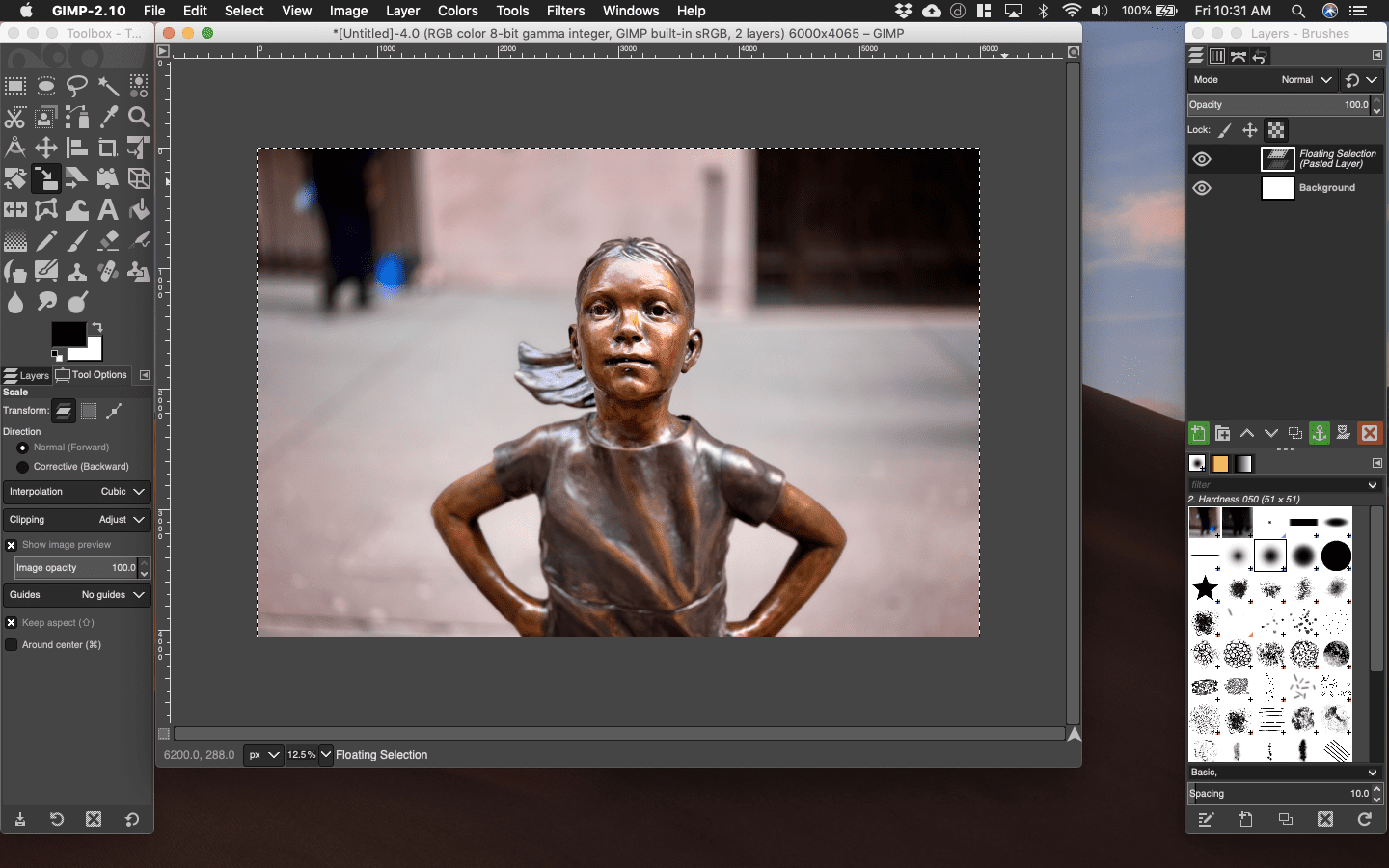
Trước khi xuất hình ảnh, hãy kiểm tra chất lượng của hình ảnh bằng cách phóng to. Để thực hiện việc này, hãy chọn Xem > Thu phóng, sau đó chọn mức thu phóng.
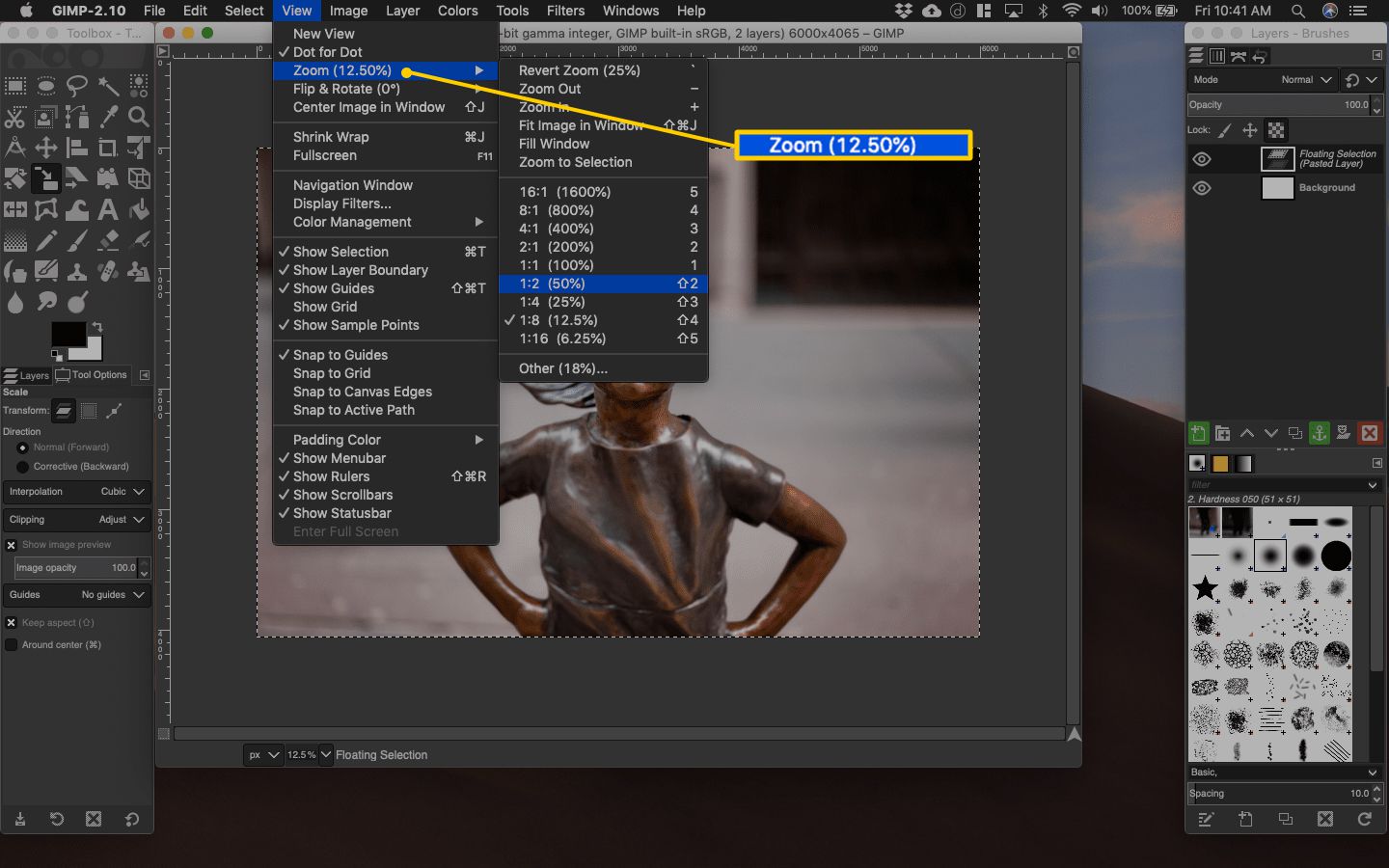
Khi bạn hài lòng với kết quả, hãy chuyển đến Layers hộp thoại, nhấp chuột phải Lựa chọn nổi (Lớp dán), Sau đó chọn Lớp neo để khóa nó vào nền.
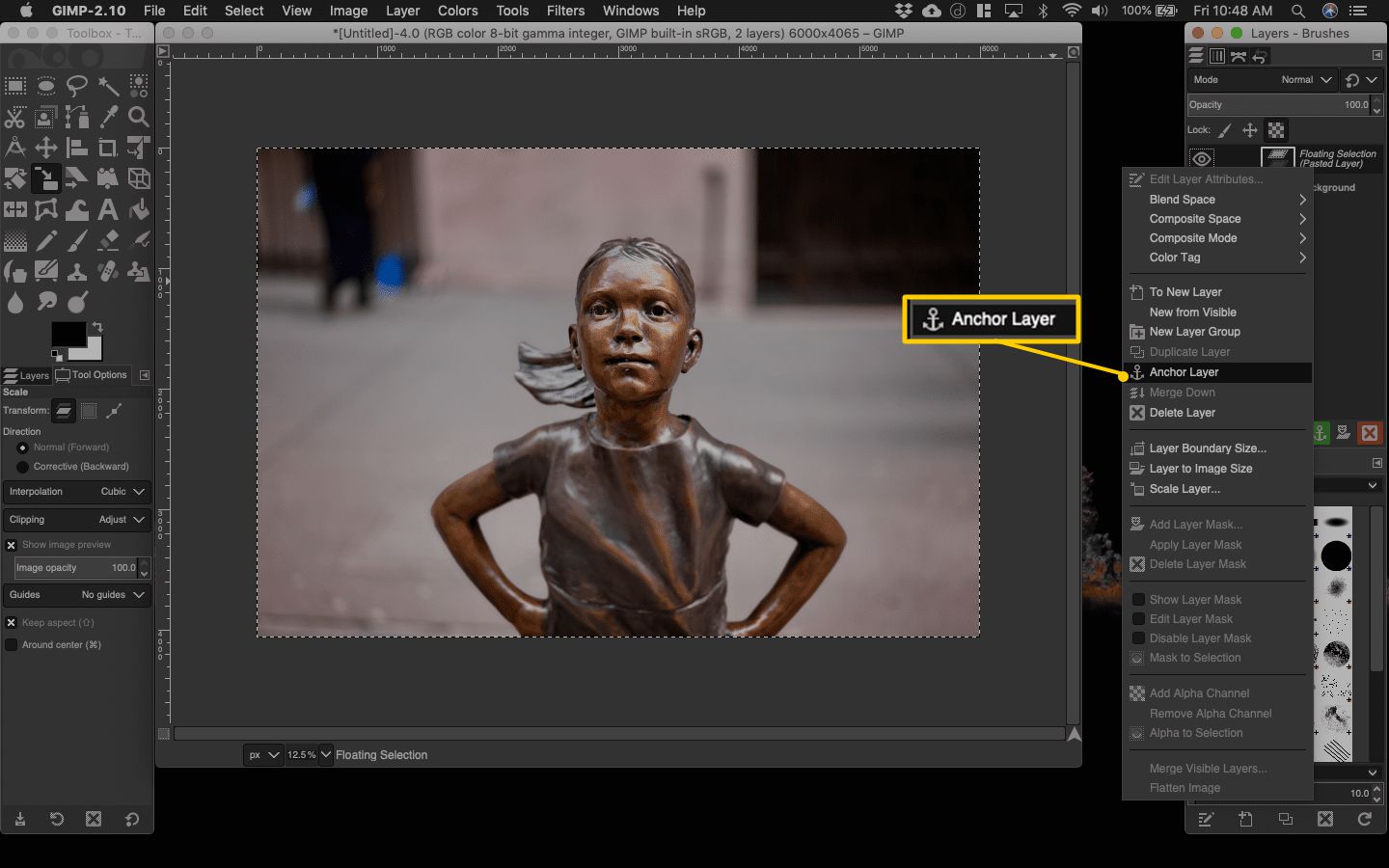
Để xuất hình ảnh của bạn, hãy chọn Tập tin > Xuất khẩu.
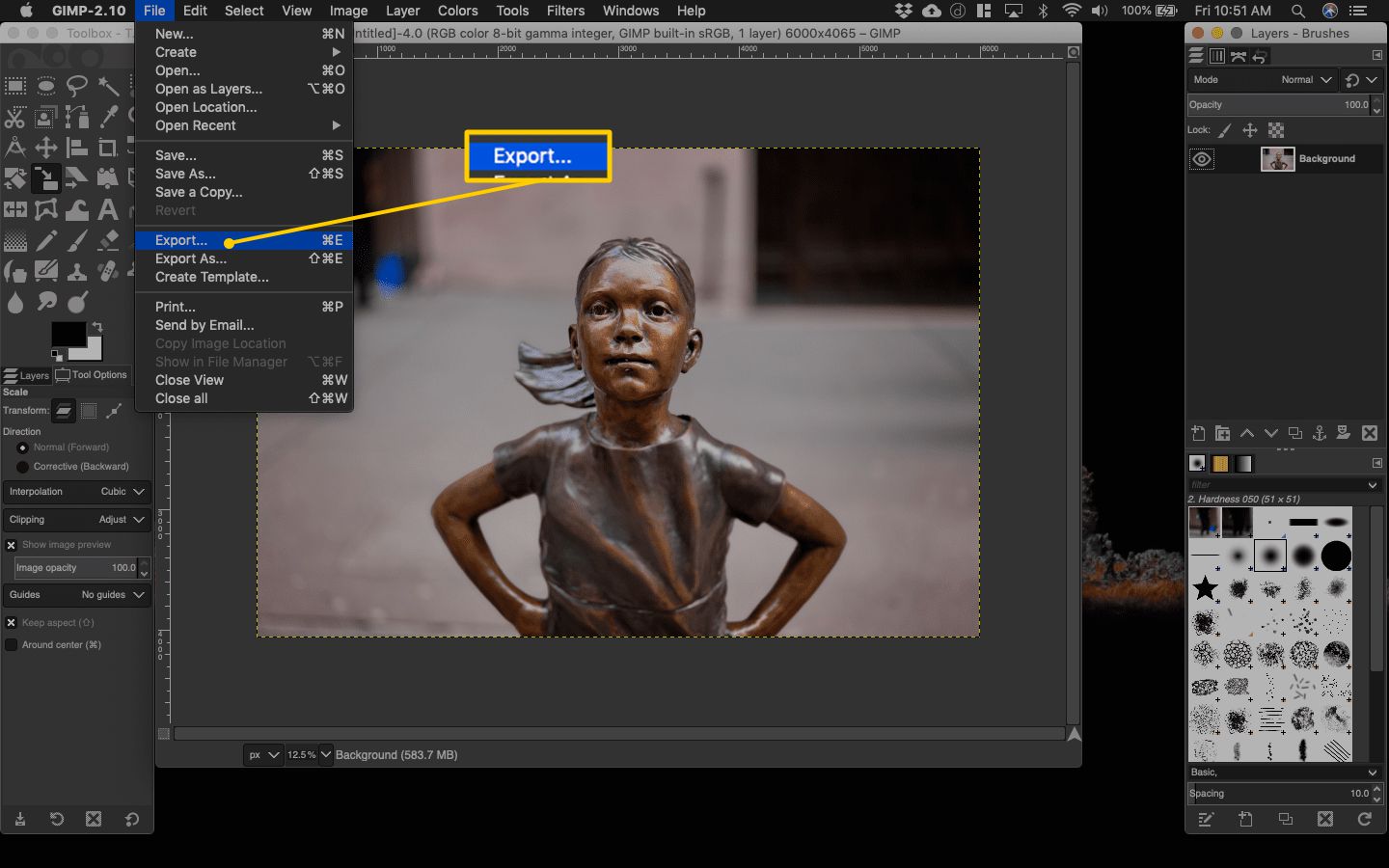
Điều này mở ra Xuất hình ảnh hộp thoại. Chọn nơi bạn muốn lưu hình ảnh đã thay đổi kích thước và đặt tên cho nó. Sau đó chọn Xuất khẩu.
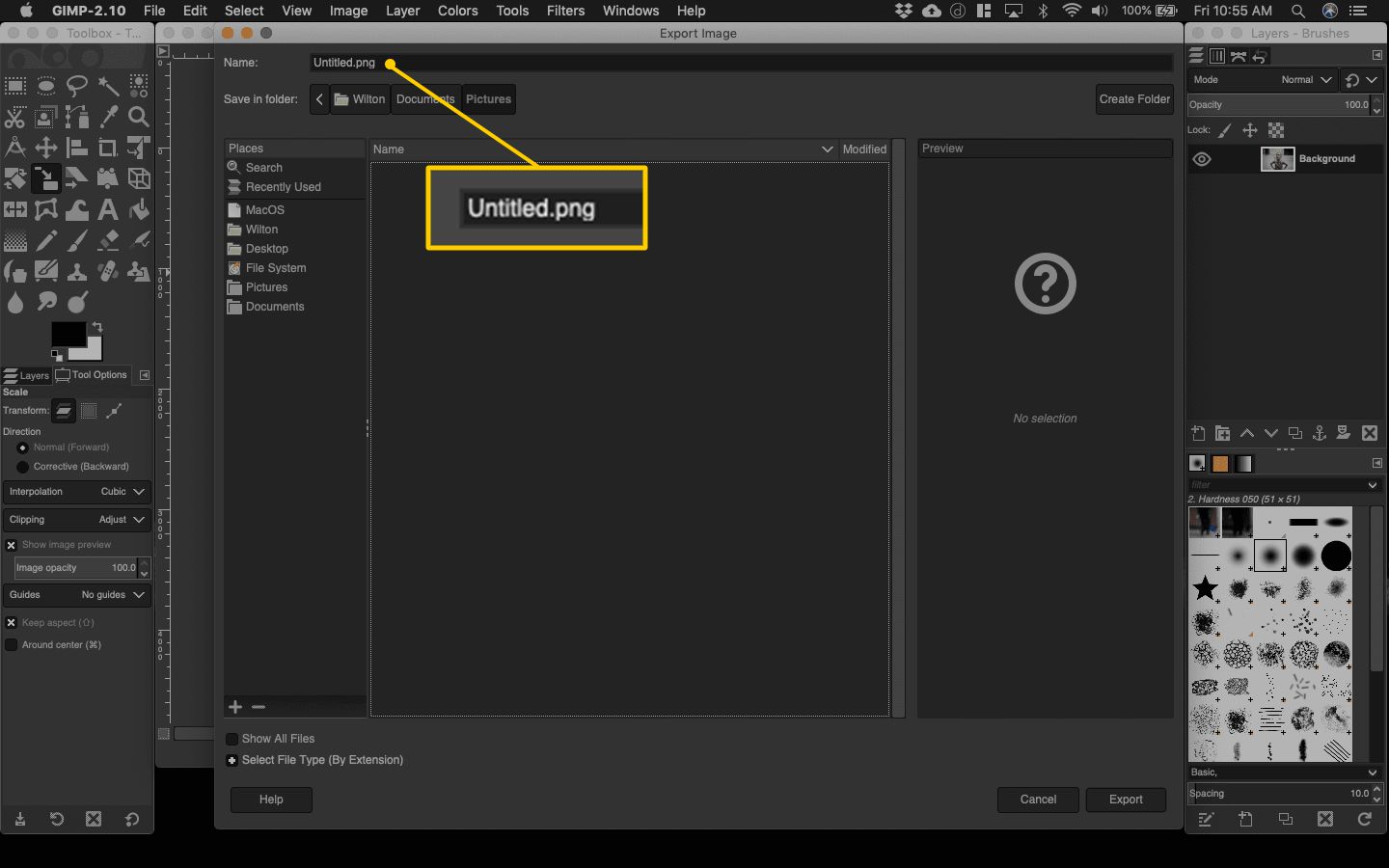
Khi đặt tên cho hình ảnh, bạn cũng có thể đặt loại tệp bằng cách nhập phần mở rộng. Ví dụ: gọi hình ảnh new_photo.png để lưu nó dưới dạng tệp PNG hoặc đặt tên cho nó new_photo.jpg để lưu nó dưới dạng JPEG.
Mô hình Xuất hình ảnh dưới dạng hộp thoại xuất hiện, cung cấp cài đặt cho ảnh đã lưu. Để có được chất lượng hình ảnh tốt nhất, hãy di chuyển Mức độ nén trượt tới không, Sau đó chọn Xuất khẩu.
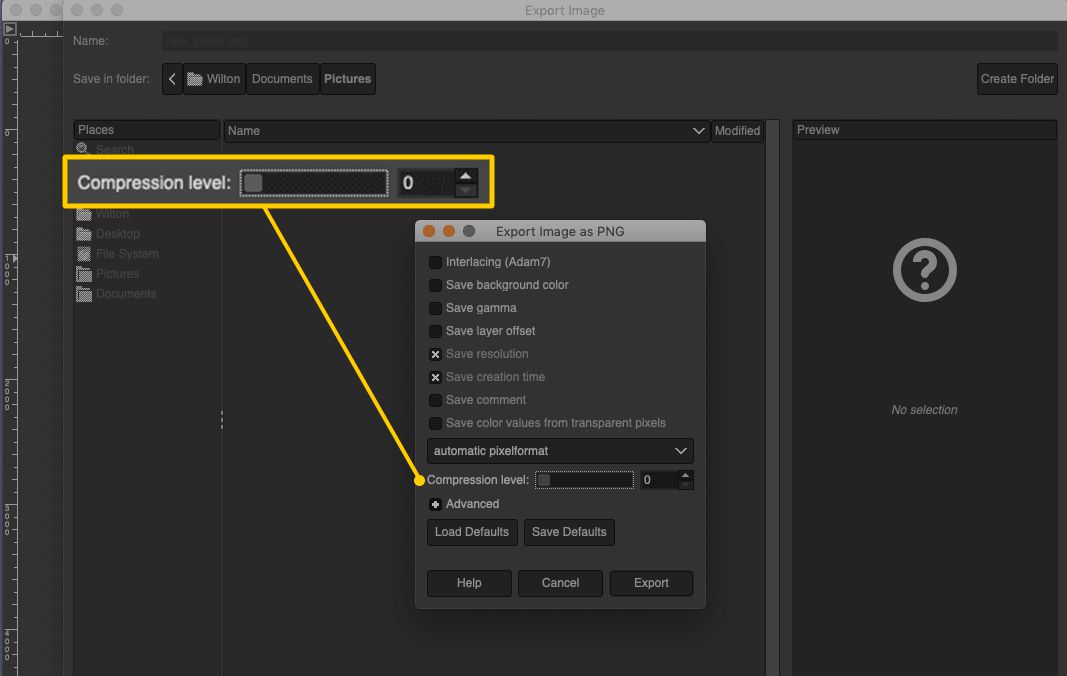
Cách tăng độ phân giải của ảnh bằng macOS X Preview
Xem trước là một công cụ hữu ích để xem ảnh và PDF trên máy Mac của bạn và nó bao gồm một số công cụ chỉnh sửa hình ảnh tiện dụng.
Định vị tệp hình ảnh, sau đó nhấp chuột phải vào tệp và chọn Mở với > Xem trước.
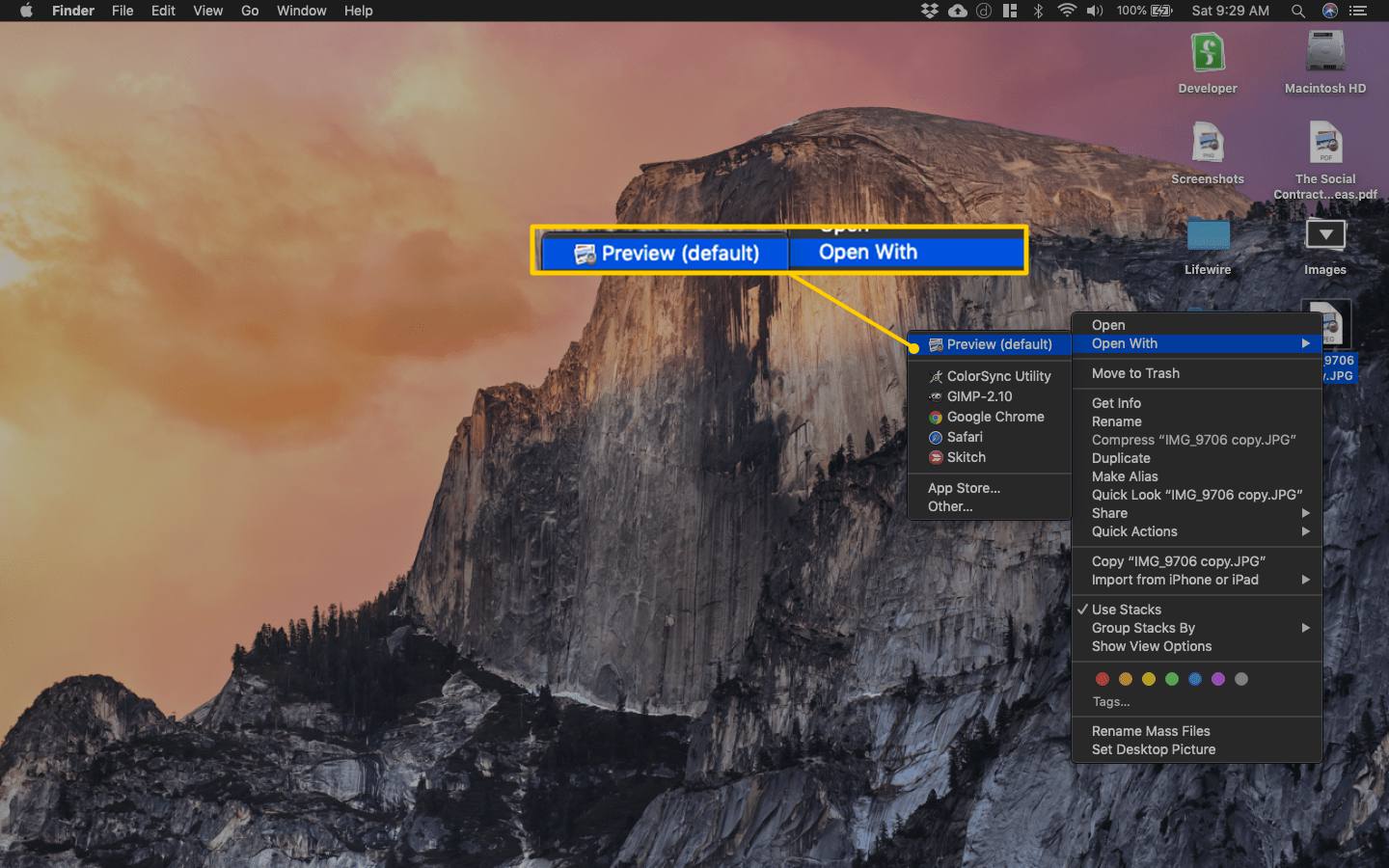
Chọn nút Thanh công cụ đánh dấu biểu tượng.
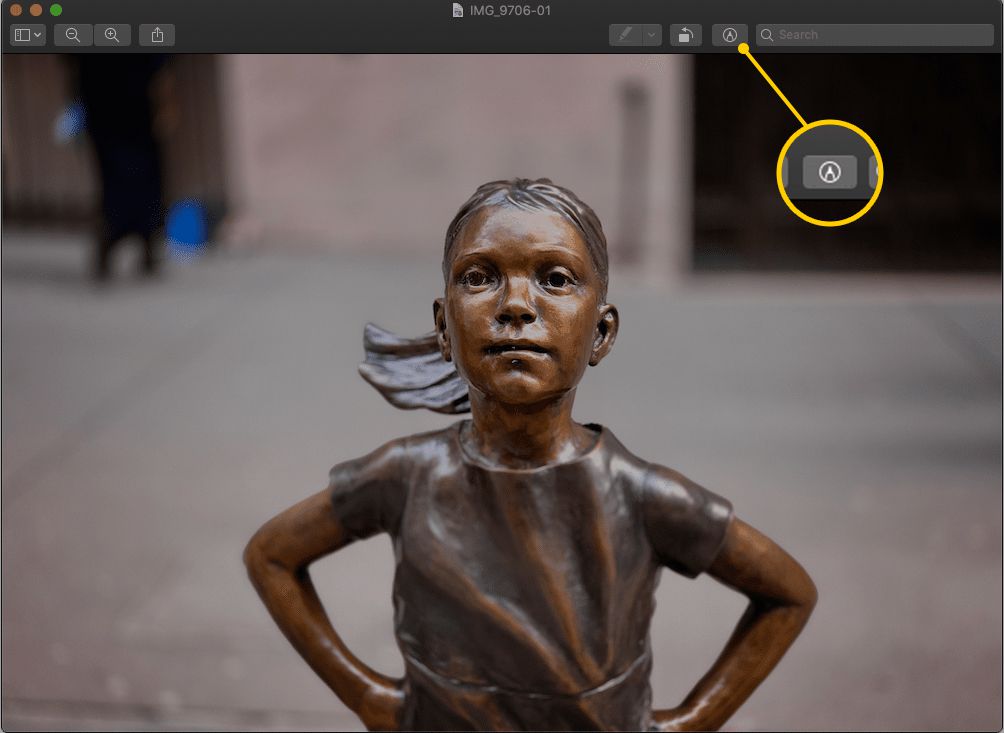
Chọn nút Điều chỉnh kích thước biểu tượng.
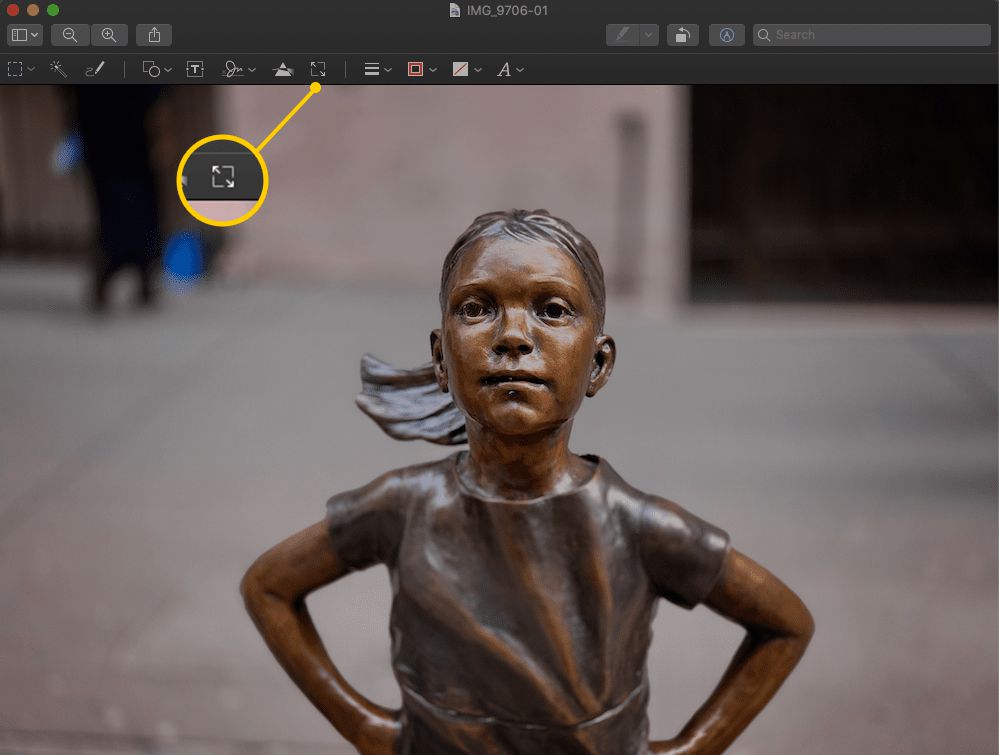
Điều chỉnh chiều rộng đến mức mong muốn, sau đó chọn OK. Ví dụ này thay đổi kích thước hình ảnh từ chiều rộng 1000 pixel thành 1300 pixel.
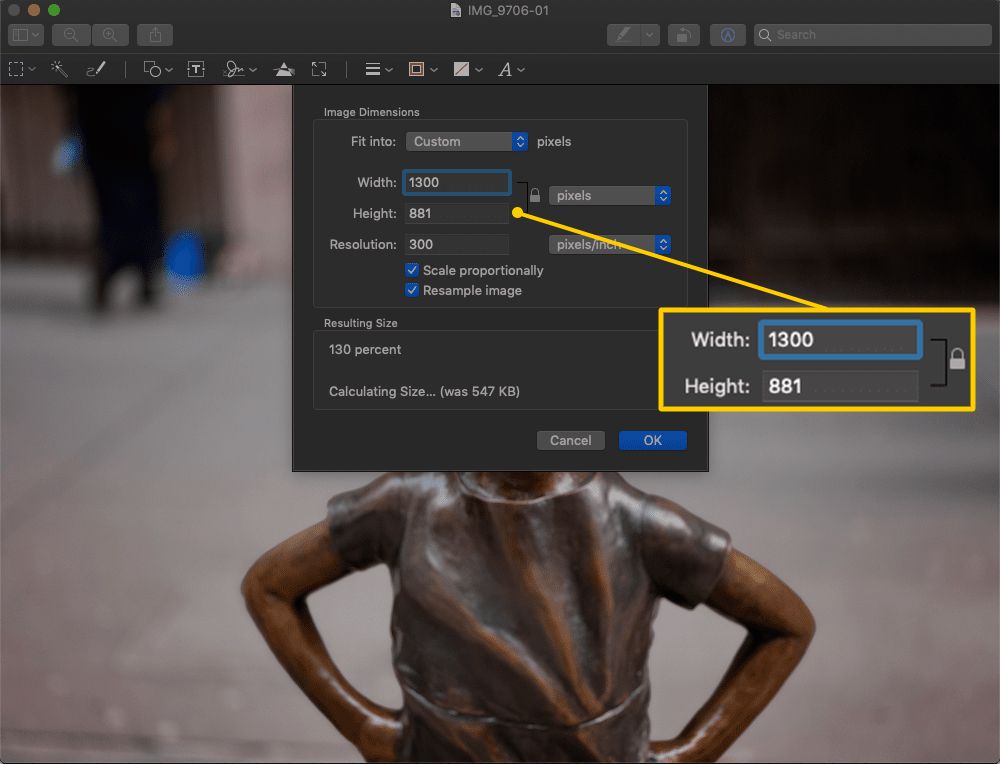
Đảm bảo khóa biểu tượng đã đóng và Lấy lại hình ảnh được chọn.
Hình ảnh thay đổi kích thước. Lựa chọn Tập tin > Lưu để ghi đè lên hình ảnh gốc hoặc Tập tin > Xuất khẩu để lưu nó thành một tệp mới.
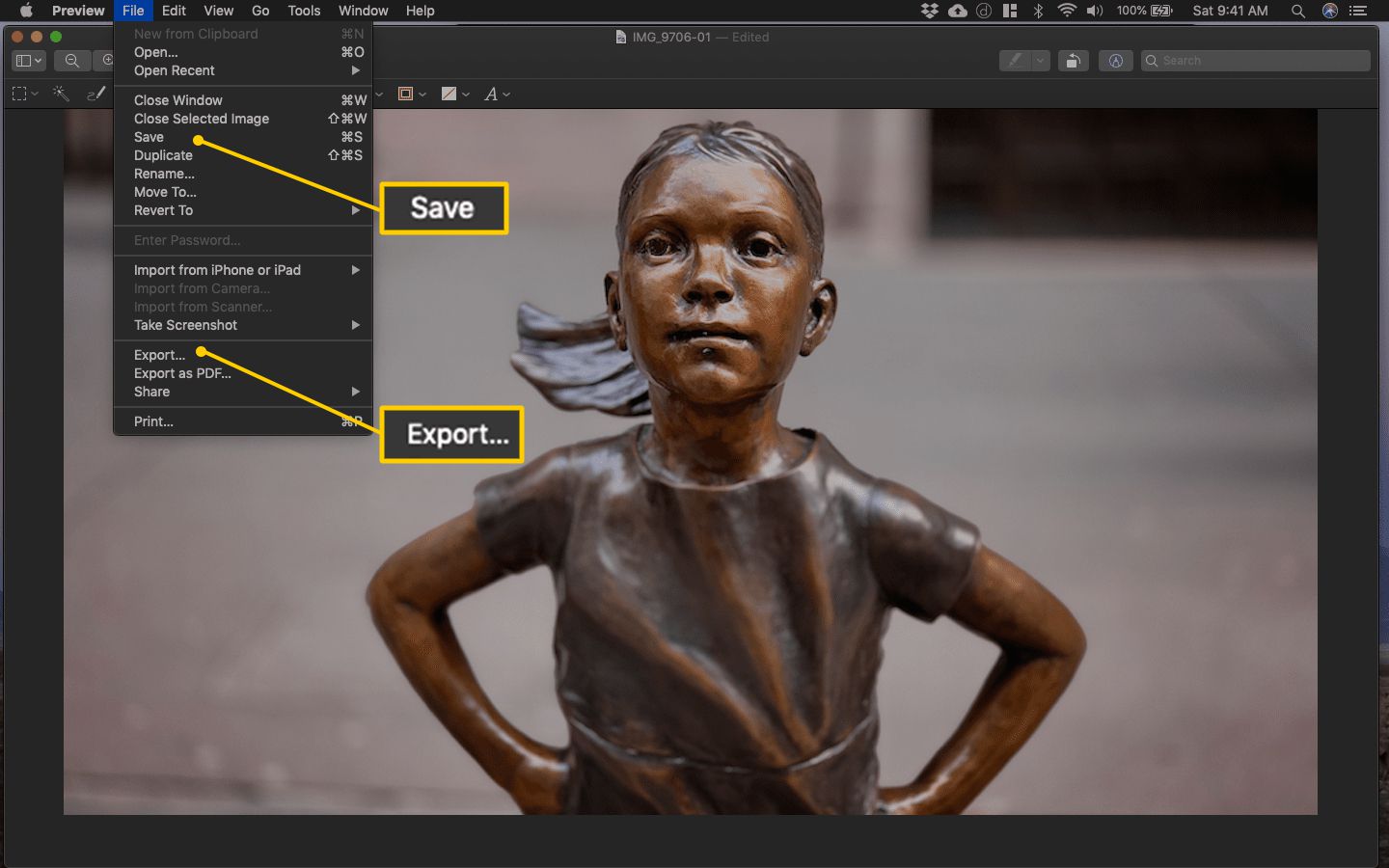
Cách tăng độ phân giải của hình ảnh bằng cách sử dụng Kích thước hình ảnh cho iPhone
Image Size cho iOS là một công cụ chỉnh sửa ảnh cũng cho phép bạn thay đổi kích thước hình ảnh. Nó miễn phí, nhưng bạn có thể chọn trả tiền nếu muốn loại bỏ quảng cáo.
Cài đặt và mở Kích thước ảnh.
Nhấn vào hộp màu trắng chính. Lựa chọn OK để cấp cho ứng dụng quyền truy cập vào ảnh của bạn, sau đó chọn hộp màu trắng một lần nữa để mở bộ chọn ảnh.
Chọn hình ảnh bạn muốn thay đổi kích thước.
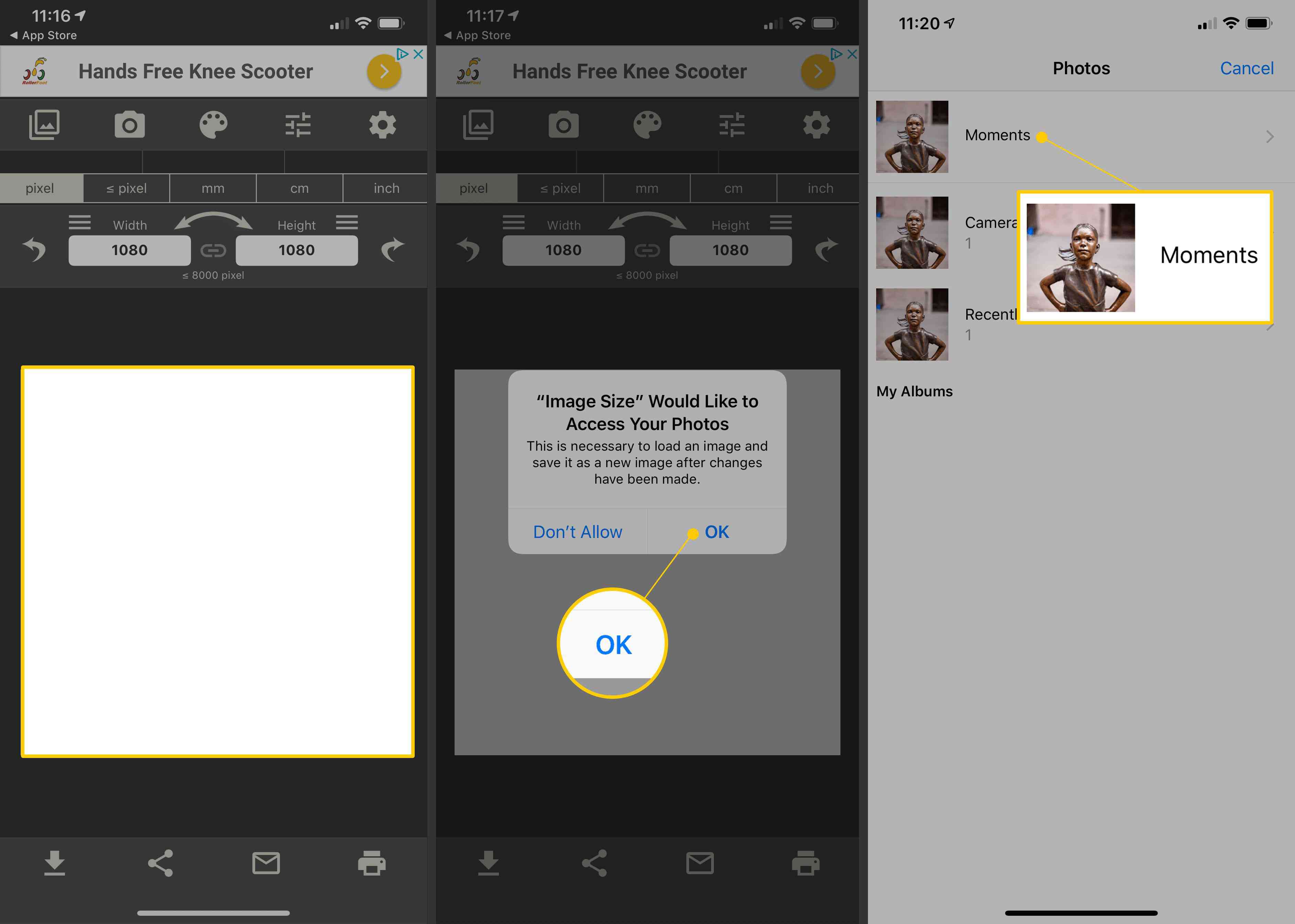
Chọn Chọn để mở hình ảnh.
Chọn nút chuỗi biểu tượng để khóa Chiều rộng và Chiều cao các giá trị.
Đặt mong muốn của bạn Chiều rộng giá trị, sau đó chọn Thực hiện. Ví dụ này chia tỷ lệ hình ảnh lên đến 6000 pixel. Các Chiều cao giá trị cũng tự động điều chỉnh.
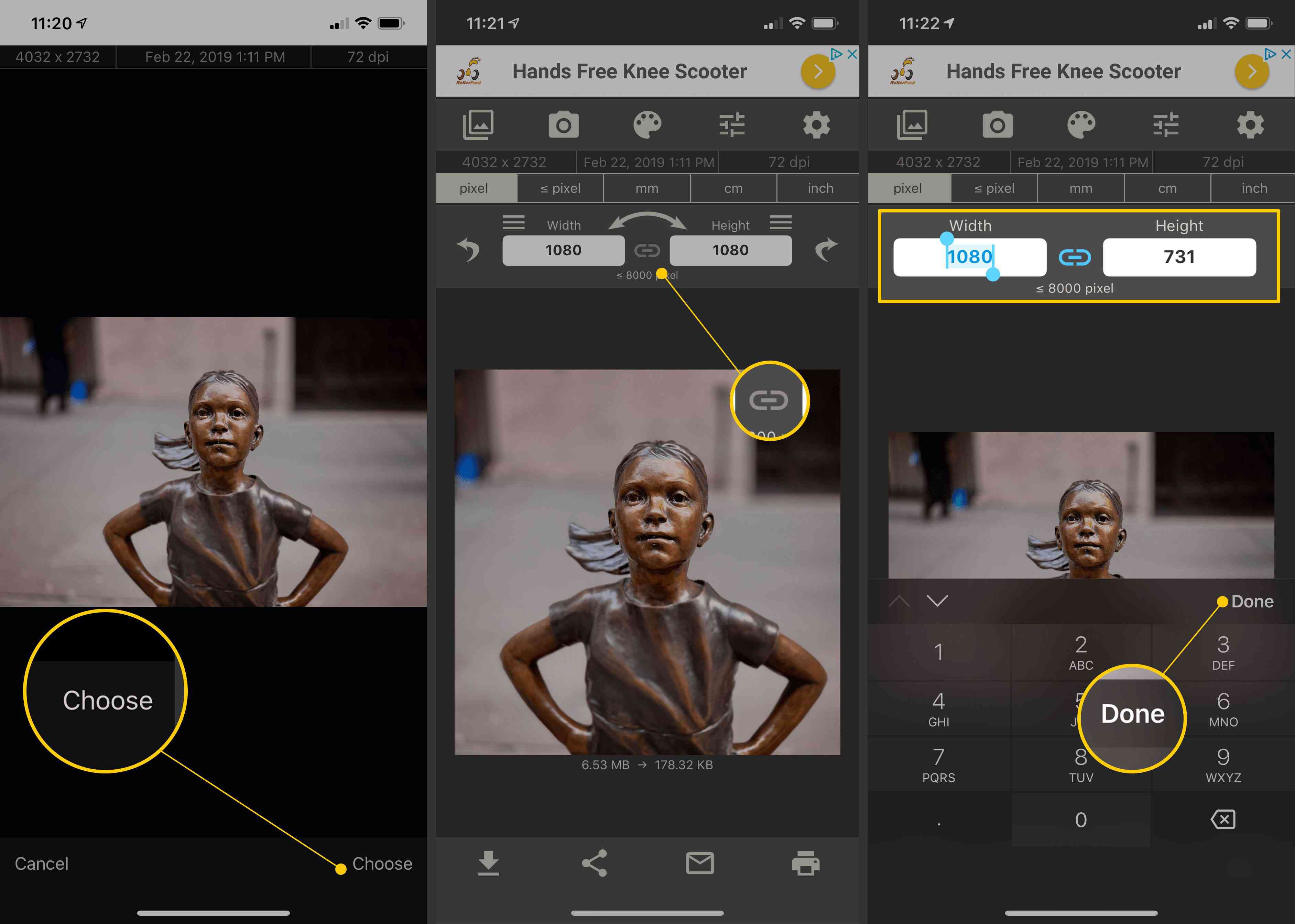
Hình ảnh lấy lại mẫu ở kích thước mới. Bạn có thể chụm và thu phóng để kiểm tra chất lượng pixel.
Chọn nút bánh biểu tượng để xem các tùy chọn bổ sung. Đảm bảo Chất lượng đầu ra thanh trượt ở mức 100 phần trăm.
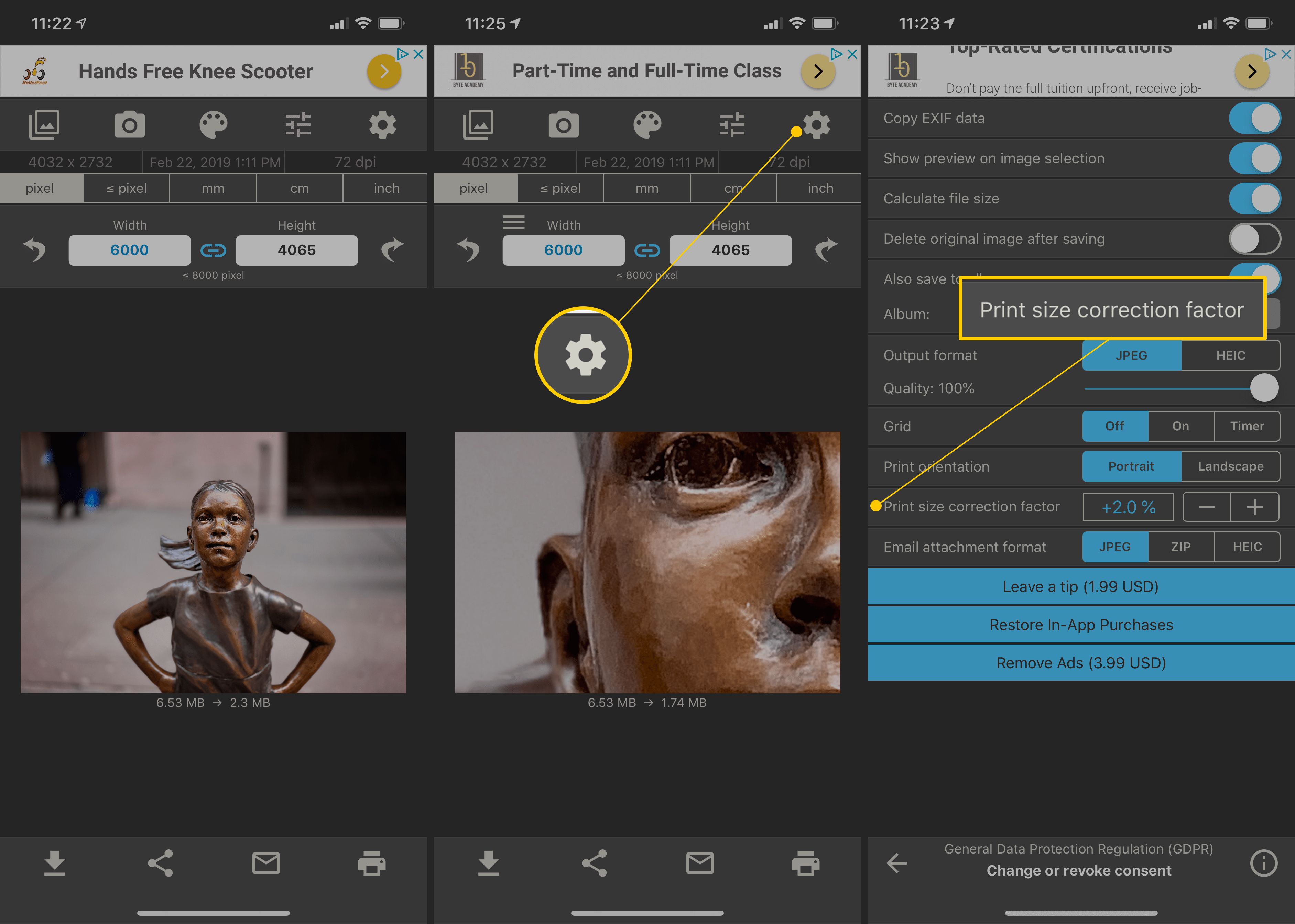
Nếu bạn định in ảnh, hãy làm mịn pixel. Để làm điều này, hãy chọn + biểu tượng để tăng Hệ số hiệu chỉnh kích thước in, sau đó chọn mũi tên quay lại để quay lại trang chính.















